如何查找未保存的excel文件 Excel文件找不到保存在哪里
更新时间:2023-12-21 09:47:24作者:xtang
在我们日常的工作中,使用Excel文件是非常常见的,有时候我们可能会遇到这样的情况:我们辛辛苦苦编辑了一个Excel文件,却忘记了保存。此时当我们想重新打开这个文件时,却发现它竟然不见了!我们应该如何查找这些未保存的Excel文件呢?在本文中我们将介绍一些简单而有效的方法,帮助大家解决这一问题。无论是初学者还是经验丰富的Excel用户,都可以从中受益。让我们一起来看看吧!
步骤如下:
1.打开或新建一个Excel表格,在左上角点击【文件】
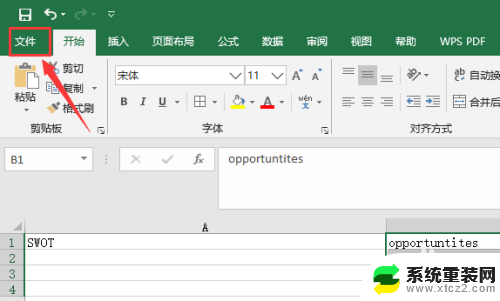
2.点击文件进入到功能选项,点击【选项】
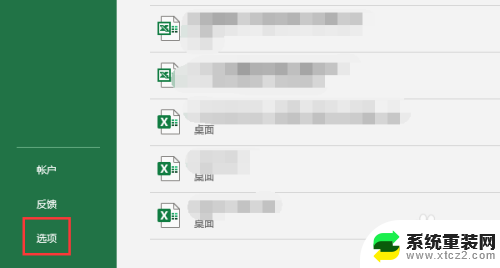
3.按上提示操作会弹出的Excel设置界面,切换到保存选项
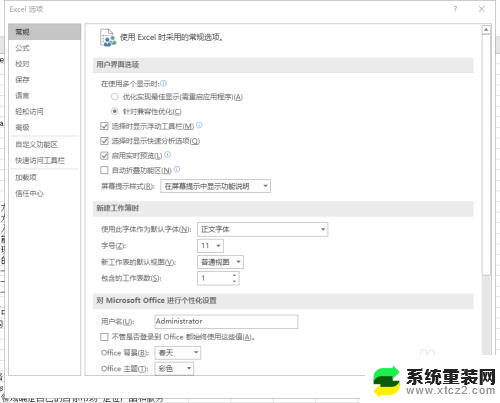
4.勾选上次自动恢复的版本前的按钮
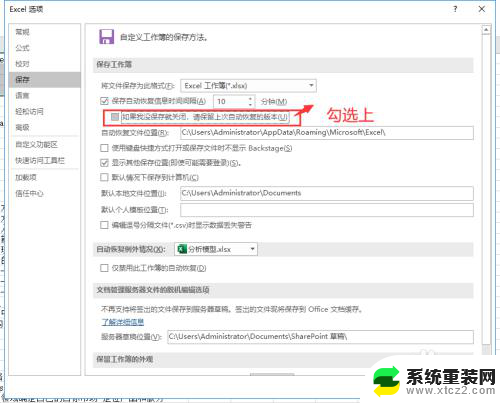
5.可根据下方的地址在我的电脑中进行搜索查找上次未保存的文件
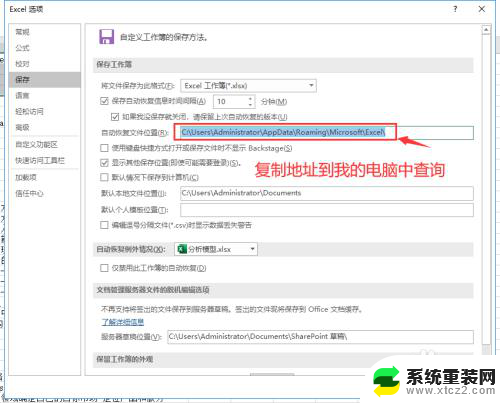
6.总结:
1.打开或新建一个Excel表格,在左上角点击【文件】;
2.点击文件进入到功能选项,点击【选项】;
3.按上提示操作会弹出的Excel设置界面,切换到保存选项;
4.勾选上次自动恢复的版本前的按钮;
5.可根据下方的地址在我的电脑中进行搜索查找上次未保存的文件。
以上是如何查找未保存的Excel文件的全部内容的步骤,有需要的用户可以按照这些步骤进行操作,希望对大家有所帮助。
如何查找未保存的excel文件 Excel文件找不到保存在哪里相关教程
- wps怎么找文件保存在哪里 wps文件保存路径在哪里
- wps对文件修改保存在哪里找回 wps修改的文件保存在哪里找回
- wps如何找到没有保存的文档 wps没有保存的文件怎么办
- wpsword文档没保存怎么找回 wps文字文档未保存如何找回
- wps怎么查找已保存过的文件 怎么在wps中查找已保存的文件
- 微信保存的录音在哪里找到 在哪里找到微信语音文件夹
- wps保存了之后找不到文档 wps文档保存后找不到
- wps没保存的文档怎样找回来 怎样找回未保存的wps文档
- wps我保存的文件在哪 wps文件保存路径在哪
- wps怎么保存文件在桌面 如何在wps中将文件保存到桌面
- 联想笔记本怎样连耳机 联想小新蓝牙耳机连接方法
- 笔记本的显卡怎么看 笔记本电脑显卡怎么选择
- u盘满了导致无法使用 U盘容量已满无法打开
- 电脑锁屏时间短怎么弄时长 电脑锁屏时间调整
- 电脑桌面自动排序怎么设置 桌面图标排序方式设置方法
- 电脑程序停止工作怎么修复 电脑出现该程序已停止工作如何解决
电脑教程推荐